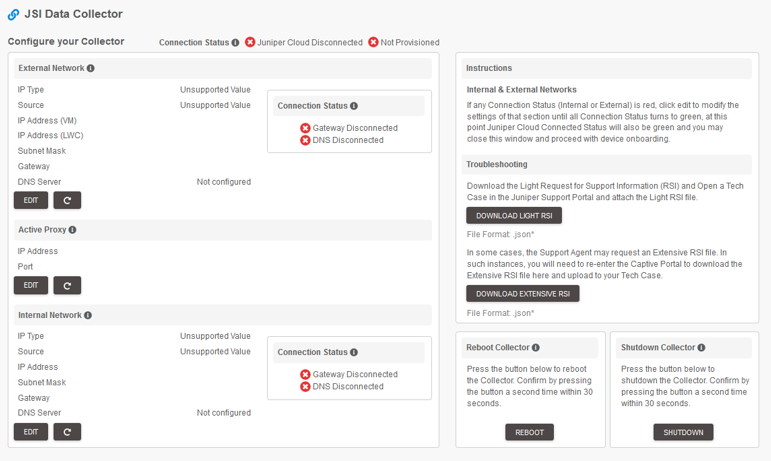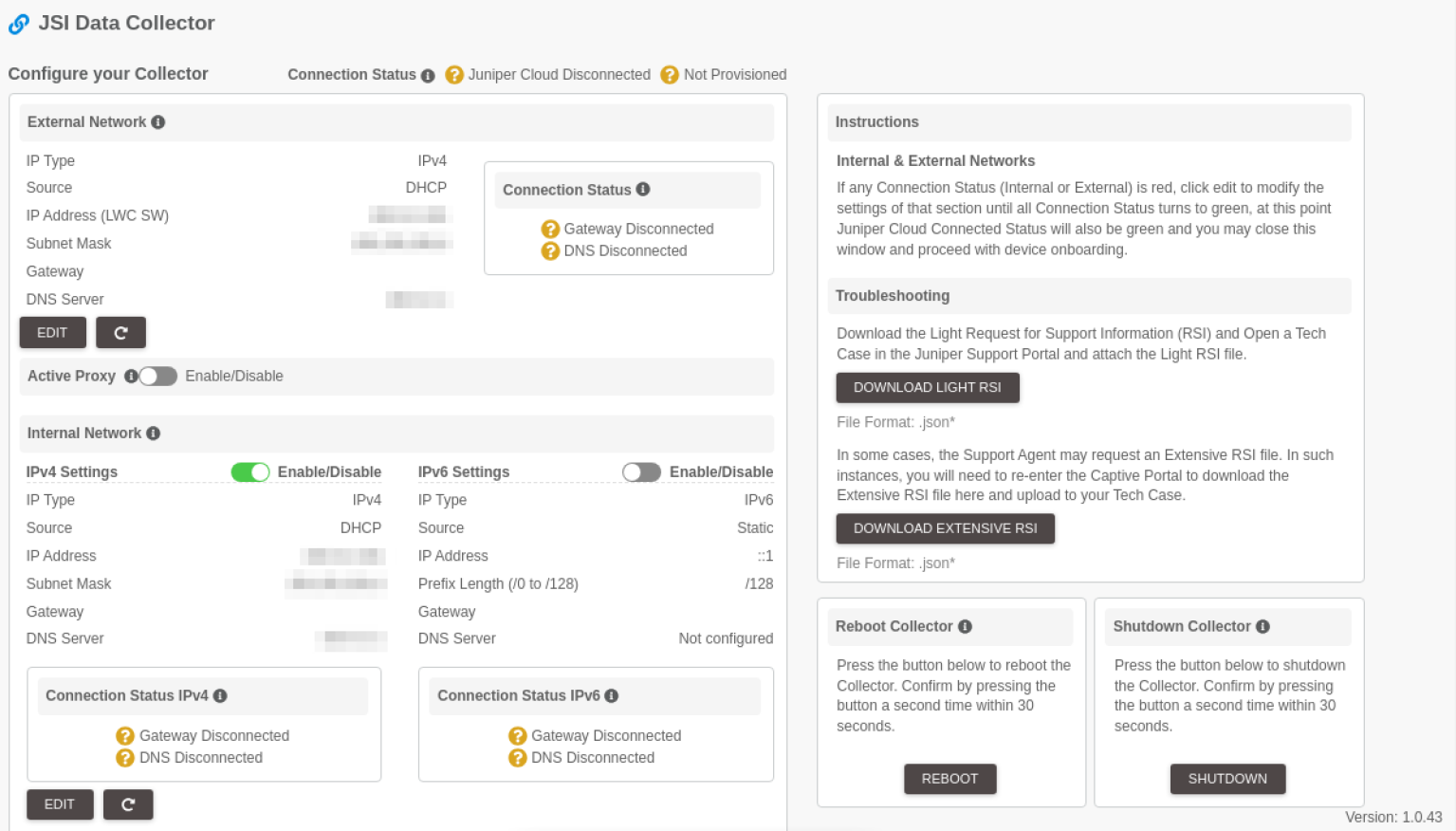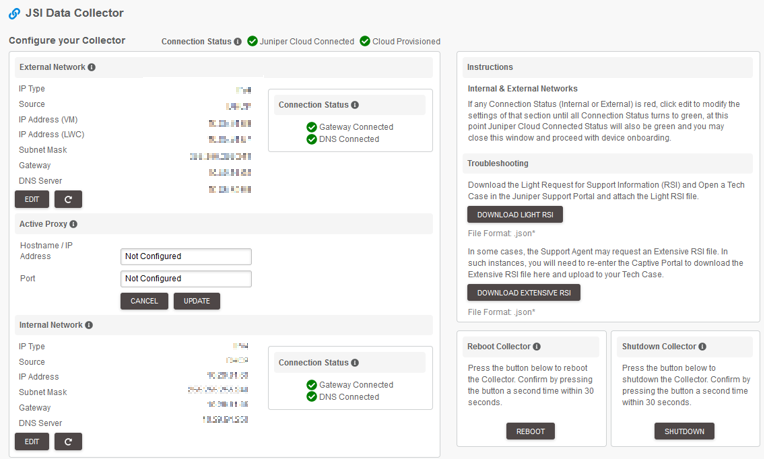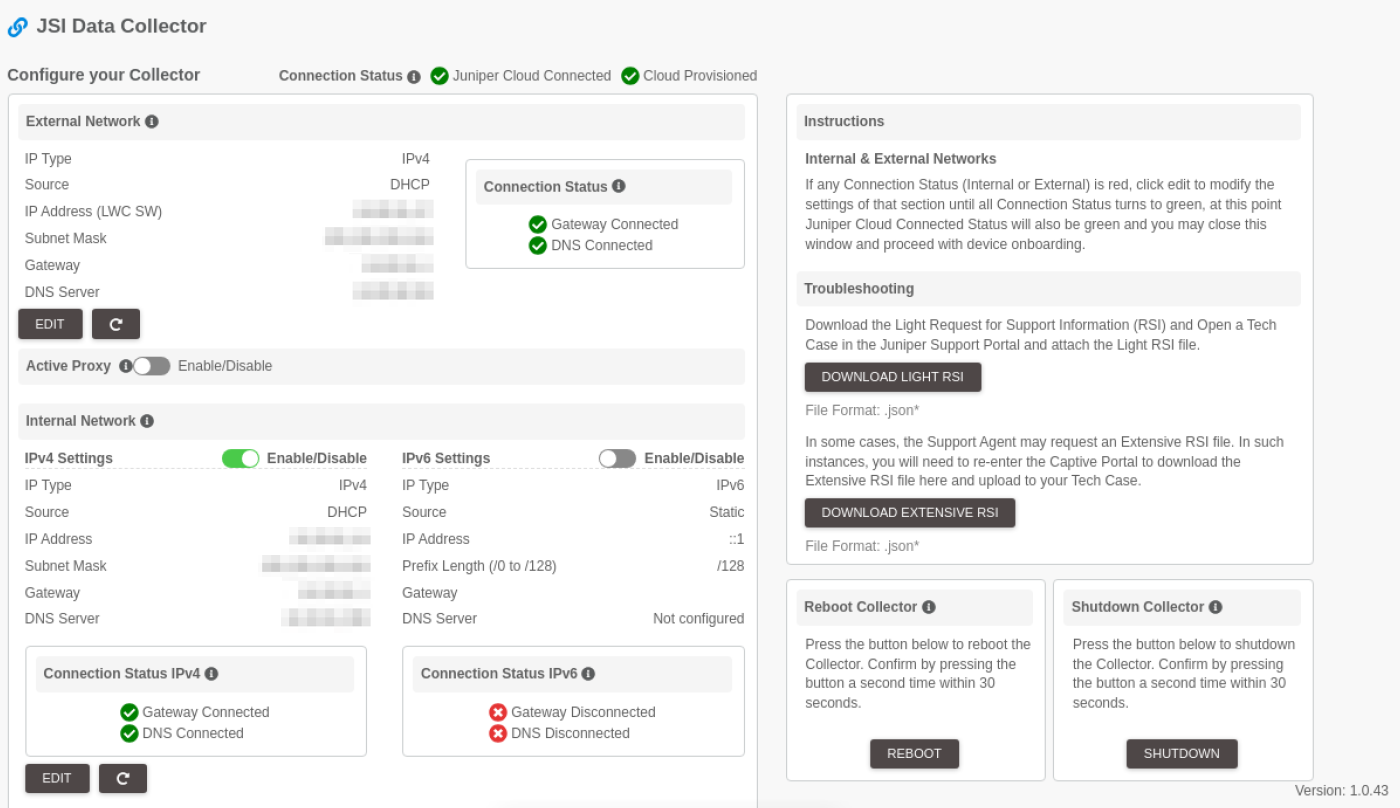이 페이지 내용
LWC 디바이스 구성
경량 컬렉터(LWC)는 내부 및 외부 네트워크 포트 모두에서 IPv4 및 DHCP(Dynamic Host Configuration Protocol)를 지원하도록 사전 구성되어 있습니다. 필요한 케이블 연결을 완료한 후 LWC 디바이스의 전원을 켜면 디바이스를 프로비저닝하기 위한 제로 터치 경험(ZTE) 프로세스가 시작됩니다. ZTE 프로세스가 성공적으로 완료되면 디바이스가 두 포트 모두에서 IP 연결을 설정합니다. 또한 외부 포트가 를 통해 주니퍼 클라우드에 연결을 설정합니다. 검색 가능한 인터넷 연결 가능성. 디바이스가 인터넷에 대한 IP 연결 및 연결성을 자동으로 설정하지 못하는 경우 네트워크 포트 및 액티브 프록시 구성에 설명된 대로 LWC를 수동으로 구성해야 합니다.
네트워크 포트를 구성하기 전에 내부 및 외부 네트워크 요구 사항을 검토하십시오.
내부 및 외부 네트워크 요구 사항
LWC 장치에는 다음이 필요합니다.
- LWC를 네트워크의 Juniper 디바이스에 연결하는 내부 네트워크 포트(인터페이스 xe-0/0/12).
- LWC를 주니퍼 Virtual Private Cloud에 연결하는 외부 네트워크 포트(인터페이스 xe-0/0/13).
LWC를 내부 네트워크에 연결하기 전에 다음을 확인하십시오.
- DHCP 또는 고정 IP 주소입니다.
- DNS(Domain Name Server), 네트워크의 모든 직접 장치 및 장치에 액세스하는 데 사용되는 배스천 호스트(해당하는 경우)에 대한 IP 연결.
메모:
배스천 호스트는 SOCKS5 프록시 서버를 사용하여 고객 네트워크의 대상 디바이스에 도달합니다. 또한 배스천 호스트는 연결 호핑을 지원하는데, 여기서 SSH 세션은 고객의 Linux 기반 디바이스로 먼저 설정된 다음 대상 디바이스에 대한 후속 SSH 세션을 시작합니다.
- 모든 대상 주니퍼 디바이스의 Junos OS 구성에서 NETCONF를 활성화했습니다. LWC는 SSH 자격 증명을 사용하여 네트워크의 디바이스에 연결하고, 사용되는 경우 배스천 호스트에 연결합니다.
LWC를 외부 네트워크에 연결하기 전에 다음을 준비하십시오.
- DHCP 또는 고정 IP 주소입니다.
- 고정 주소를 선택한 경우 DNS 서버. 이후에 DNS가 변경되는 경우 주니퍼에 이를 알리고 업데이트를 받아야 합니다. 그렇지 않으면 LWC와 외부 엔드포인트의 연결이 끊어질 수 있습니다.
LWC는 실제 정적, 개인 정적 또는 DHCP 주소를 지원합니다. NAT(네트워크 주소 변환)를 선호합니다.
- LWC의 xe-0/0/13에 할당된 IP 주소를 통해 표 1 에 지정된 DNS 및 IP 주소에 액세스할 수 있습니다.
LWC는 주니퍼 클라우드에 대한 지속적인 HTTPS 연결을 설정하고 이를 유지해야 합니다. 연결이 끊어지면 LWC는 연결을 끊고 다시 연결을 시도합니다.
| 설명: | DNS 이름, | IP 주소 | , 포트 |
|---|---|---|---|
| 주니퍼 클라우드 | AWSProxy-prod.jssprod.junipercloud.net | 52.223.32.79, 35.71.174.221, 35.164.173.102, 52.26.8.178, 54.149.201.209 | 443 |
내부 네트워크 포트에 할당된 IP 주소의 서브넷은 외부 네트워크 포트에 할당된 IP 주소의 서브넷과 달라야 합니다. 표 2를 참조하십시오.
| 네트워크 유형 | LWC 인터페이스 | LWC 포트 식별 | IP 주소 | 서브넷 |
|---|---|---|---|---|
| 네트워크 액세스(내부) | xe-0/0/12 | 0 | 내부 정적 1 | 서브넷 1 |
| Juniper 클라우드 액세스(외부) | xe-0/0/13 | 1 | 외부 정적 1 |
서브넷 2 |
네트워크 포트 및 활성 프록시 구성
경량 컬렉터(LWC)는 IPv4 및 DHCP를 지원하도록 사전 구성되어 있습니다. 그러나 배포에 LWC를 인터넷에 연결하기 위해 고정 IP 주소와 활성 프록시가 필요한 경우 LWC 캡티브 포털을 사용하여 LWC 장치를 수동으로 구성해야 합니다.
캡티브 포털에서 다음 요소를 구성할 수 있습니다.
-
외부 네트워크 - LWC를 주니퍼 클라우드에 연결합니다. 외부 네트워크 구성은 디바이스 프로비저닝을 수행하는 데도 사용됩니다.
-
내부 네트워크 - LWC를 네트워크의 Juniper 디바이스에 연결합니다.
-
Active Proxy(활성 프록시) - 네트워크 인프라가 활성 프록시를 통해 인터넷 액세스를 제어하는 경우에 사용됩니다. 활성 프록시를 사용하지 않는 경우 이 요소를 건너뛸 수 있습니다.
LWC를 구성하려면: